我们皤材装肢工作生活中经常会使用QQ,而QQ有电脑端QQ和手机端QQ,那么怎么设置让电脑QQ消息和手机Q消息同步显示呢,下面本文就介绍一下。

工具/原料
电脑版QQ 版本v9.1.7
手机QQ 版本v8.1.3.411
电脑ThinkPad E490 Windows10操作系统
iPhone 手机型号iPhone8 系统版本ios11.4.1
手机端QQ设置
1、首先,打开登录并登录手机QQ,进入之后点击左上角的头像,如图所示。
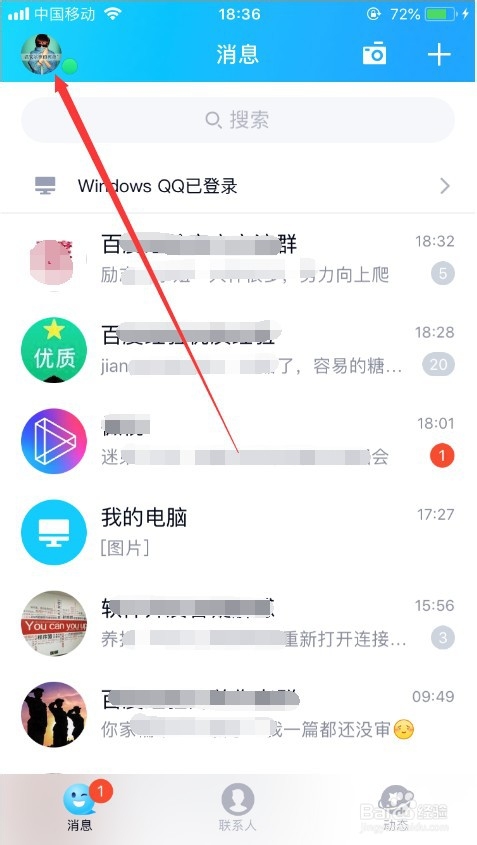
2、然后选择“设置”,进入QQ系统设置,如图所示。
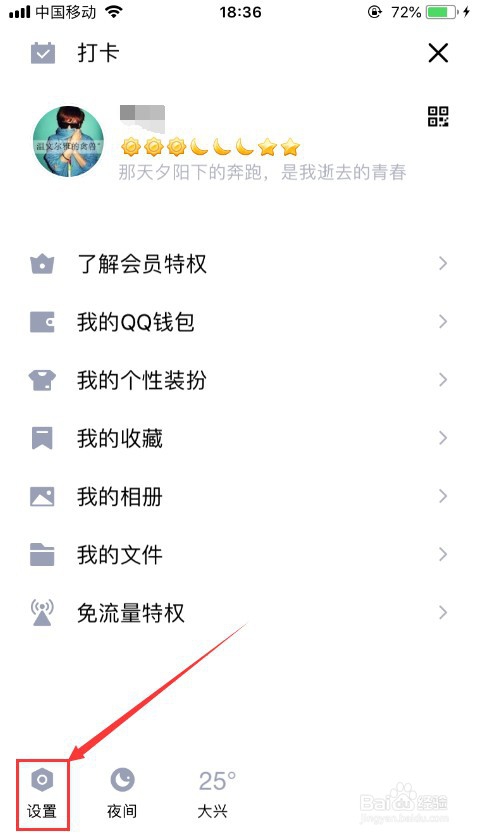
3、进入QQ系统设置之后,选择其中的“通用”,如图所示。

4、进入通用设置之后,选择其中的“聊天”,如图所示。
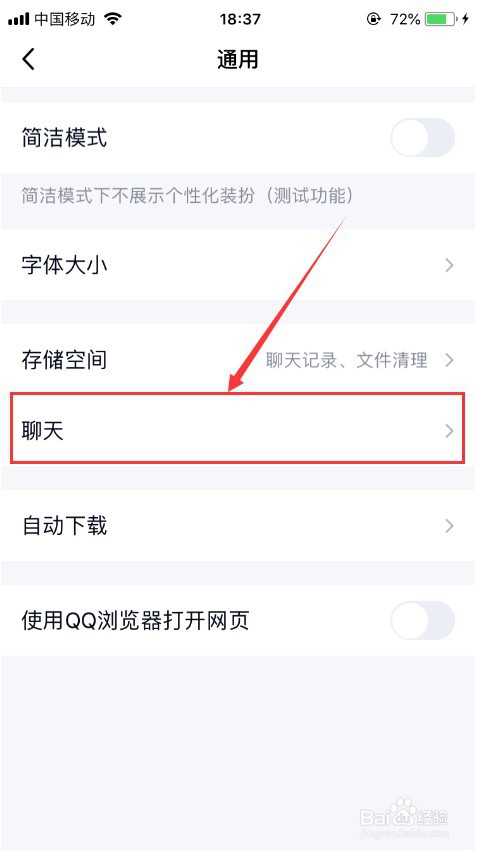
5、进入聊天设置之后,把“同步最近聊天记录至本机”后面的按钮打开就可以了,如图所示。

电脑端QQ设置
1、打开登录电脑版QQ之后,点击首页主面板左下角的“三条线”按钮,选择弹出菜单中的“设置”,如图所示。
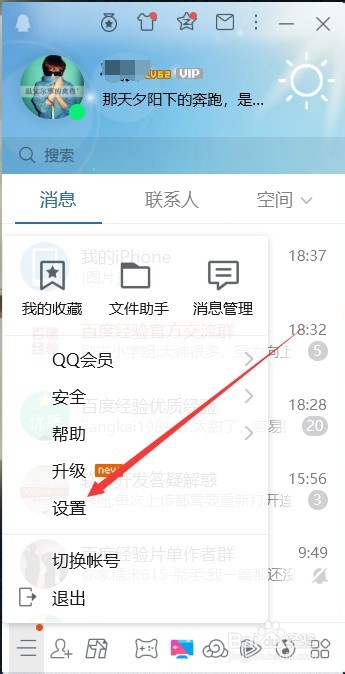
2、进入QQ系统设置之后,选择其中的“安全设置”,如图所示。

3、进入安全设置之后,把“登录QQ时同步最近聊天记录”前面的复选框勾选即可,如图所示。
